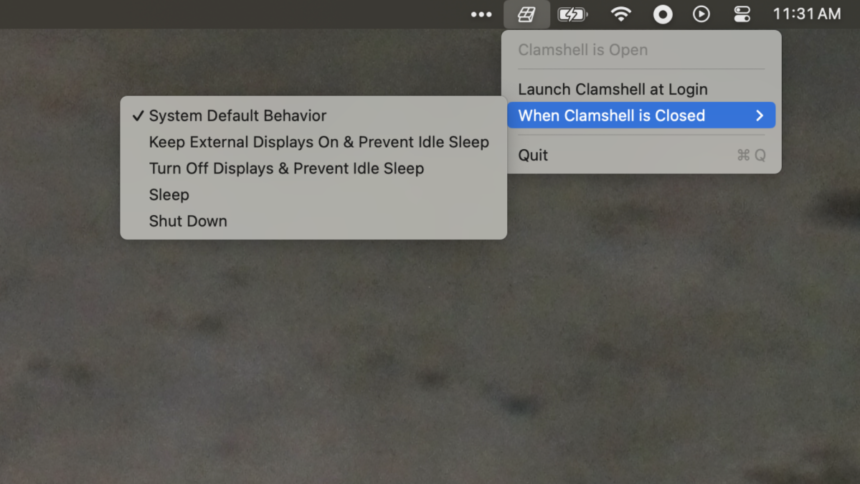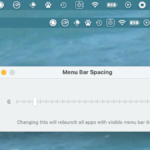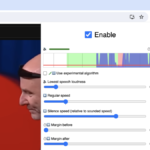Lorsqu’aucun écran externe n’est connecté à votre MacBook, le fait de le fermer met l’ensemble de l’ordinateur portable en mode veille. C’est assez simple. Lorsqu’un écran externe, une souris et un clavier sont connectés, fermer votre MacBook vous permet de l’utiliser en mode “Clamshell” — c’est-à-dire que vous pouvez utiliser l’ordinateur avec l’affichage et les contrôles externes.
Ce comportement par défaut devrait couvrir la plupart des cas d’utilisation, ce qui est probablement la raison pour laquelle Apple ne permet pas beaucoup de configuration. Mais peut-être souhaitez-vous que le MacBook se mette en veille lorsque vous le fermez, même s’il y a un affichage connecté. Ou peut-être que vous voulez que l’ordinateur s’éteigne complètement ? Si c’est votre cas, consultez Clamshell, une application gratuite qui vous permet de choisir.
L’application se trouve dans la barre de menu et vous propose cinq options. Il y a le comportement par défaut, que nous avons décrit ci-dessus, et ensuite quatre autres. Veille mettra votre MacBook en veille dès que vous fermez le couvercle, même s’il y a un autre écran connecté. C’est idéal si vous utilisez un écran externe mais que vous n’utilisez jamais votre MacBook en mode clamshell. Super.
Éteindre va un peu plus loin en éteignant complètement votre ordinateur (cela nécessite l’installation d’un assistant d’arrière-plan à l’échelle du système). Éteindre votre ordinateur est excellent si vous souhaitez préserver la durée de vie de la batterie, mais c’est en d’autres termes extrême—vous pourriez perdre tout travail non enregistré, et vous devrez rallumer l’ordinateur portable. Cela dit, si vous utilisez votre MacBook dans un lieu public, c’est l’option la plus sécurisée—il est vraiment difficile d’accéder à un Mac sans le mot de passe s’il est complètement éteint.
Ces deux fonctionnalités sont assez faciles à comprendre, mais il en existe deux autres qui sont un peu plus délicates. La première, Garder les écrans externes allumés et empêcher la veille inactive, maintiendra l’écran allumé et empêchera vos affichages de se mettre en veille. C’est génial s’il y a quelque chose sur votre écran que vous souhaitez garantir de rester visible, même si vous n’utilisez pas activement le portable.
La prochaine option, Éteindre les affichages et empêcher la veille inactive, éteindra vos écrans mais ne mettra pas votre appareil hors tension. C’est pratique si vous souhaitez que votre MacBook continue à jouer de la musique ou à télécharger des fichiers pendant que l’écran est éteint. Notez que cela ne se produira pas si vous n’êtes pas connecté à une source d’alimentation, ce qui signifie que vous n’avez pas à vous soucier de cette option qui vide votre batterie.
Toutes ces options sont excellentes, ce qui explique pourquoi il est surprenant qu’Apple ne propose pas de moyen de les configurer dans les paramètres. La bonne nouvelle est que Clamshell est gratuit et fait bien son travail.